windows10系统玩游戏时如何关闭输入法
不少用户在windows10系统中玩游戏时,发现电脑总会弹出打字输入框,十分影响游戏体验。比如,FPS游戏中的Shift键常是加速功能,但是经常会跳出输入法打字,这该怎么办呢?接下来,就随小编看看windows10系统玩游戏时关闭输入法的两种方法。
推荐:win10企业版官方下载
方法一:
1、Windows 10桌面右下角,有一个 输入法标志,点一下 选ENG,然后就OK了;

2、win键+空格键同时按也可以哦!
方法二:
1、右击“开始”按钮找到“控制面板”;
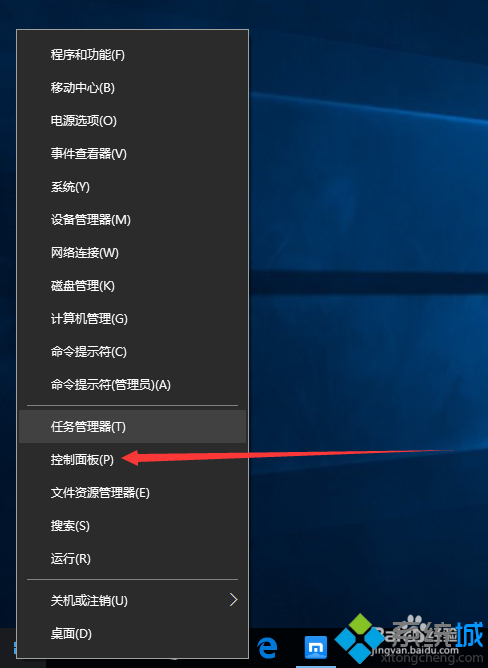
2、在控制面板打开“时钟、语言和区域”设置界面;
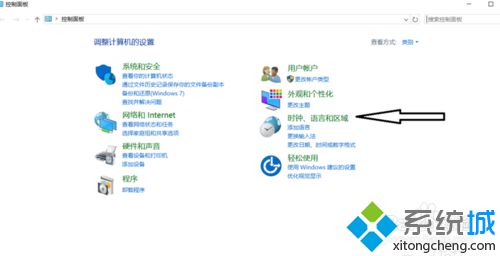
3、在“语言”设置里点击“添加语言” ,“更改语言首选项中”单击“添加语言”;
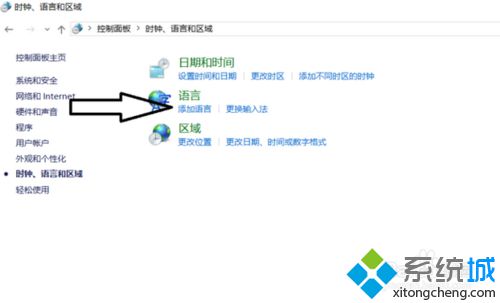
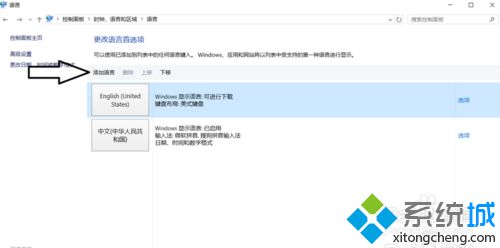
4、设置页面里选择“英语(美国)” ,并点击“添加”按钮;
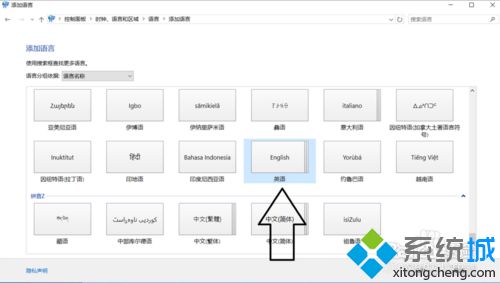
5、在“语言”设置页面选择“中文”,点击“下移”(这会让系统自带应用变成英文);让英语项在最上面。
windows10系统玩游戏时关闭输入法的两种方法就为大家介绍到这里了。感兴趣的朋友们,可以任选一种操作看看!
相关教程:玩游戏按shift输入法就出来游戏中弹出输入法 win10游戏时屏蔽输入法我告诉你msdn版权声明:以上内容作者已申请原创保护,未经允许不得转载,侵权必究!授权事宜、对本内容有异议或投诉,敬请联系网站管理员,我们将尽快回复您,谢谢合作!










